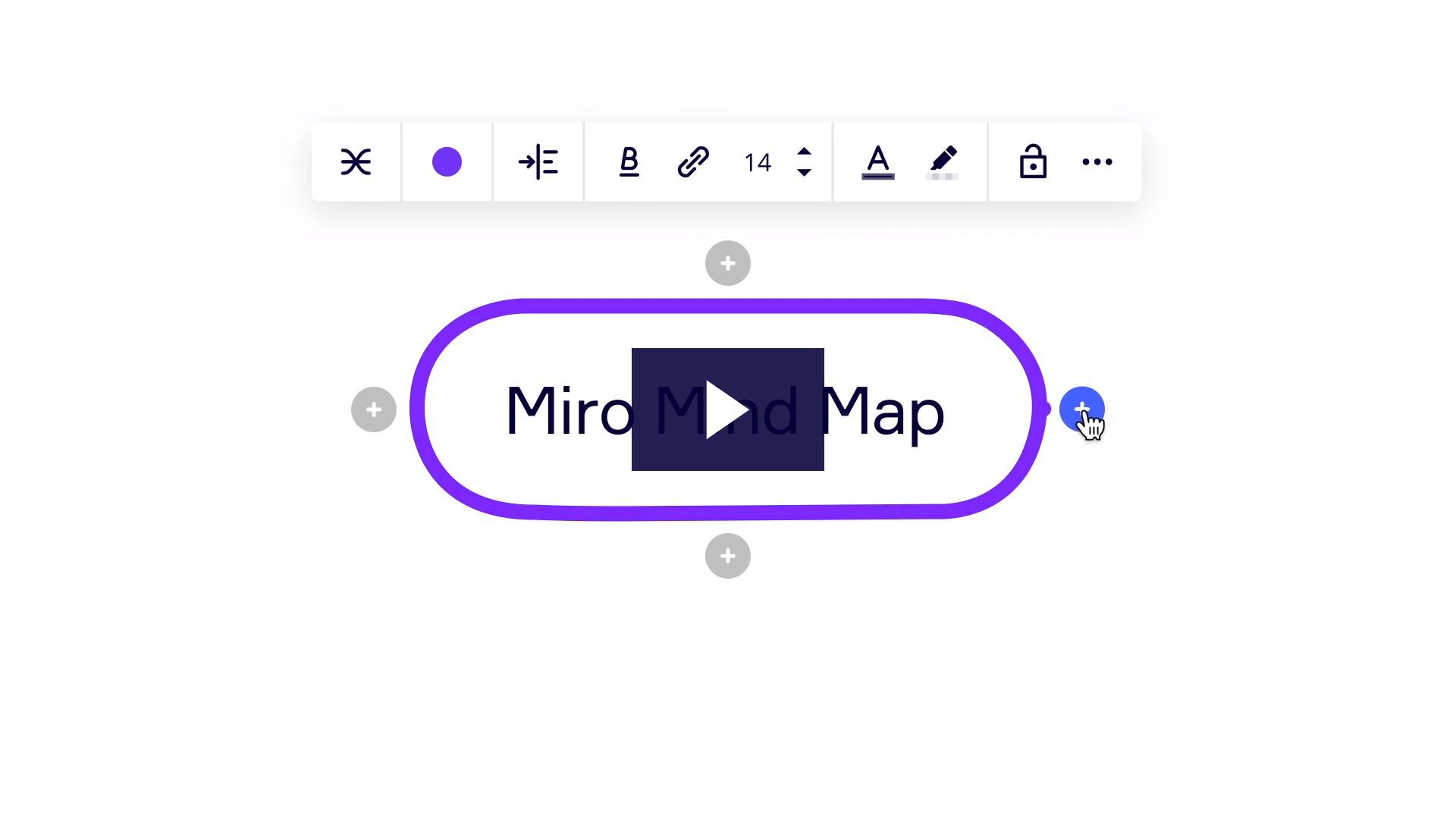직관적이고 다양한 기능을 가진 마인드맵 도구
Miro 마인드맵은 원격 작업으로도 브레인스토밍, 프로젝트 계획,
정보 구조 설계, 조직도 작성 및 영업 전략을 수립하는 데에
도움이 됩니다.
직관적이고 다양한 기능을 가진 마인드맵 도구
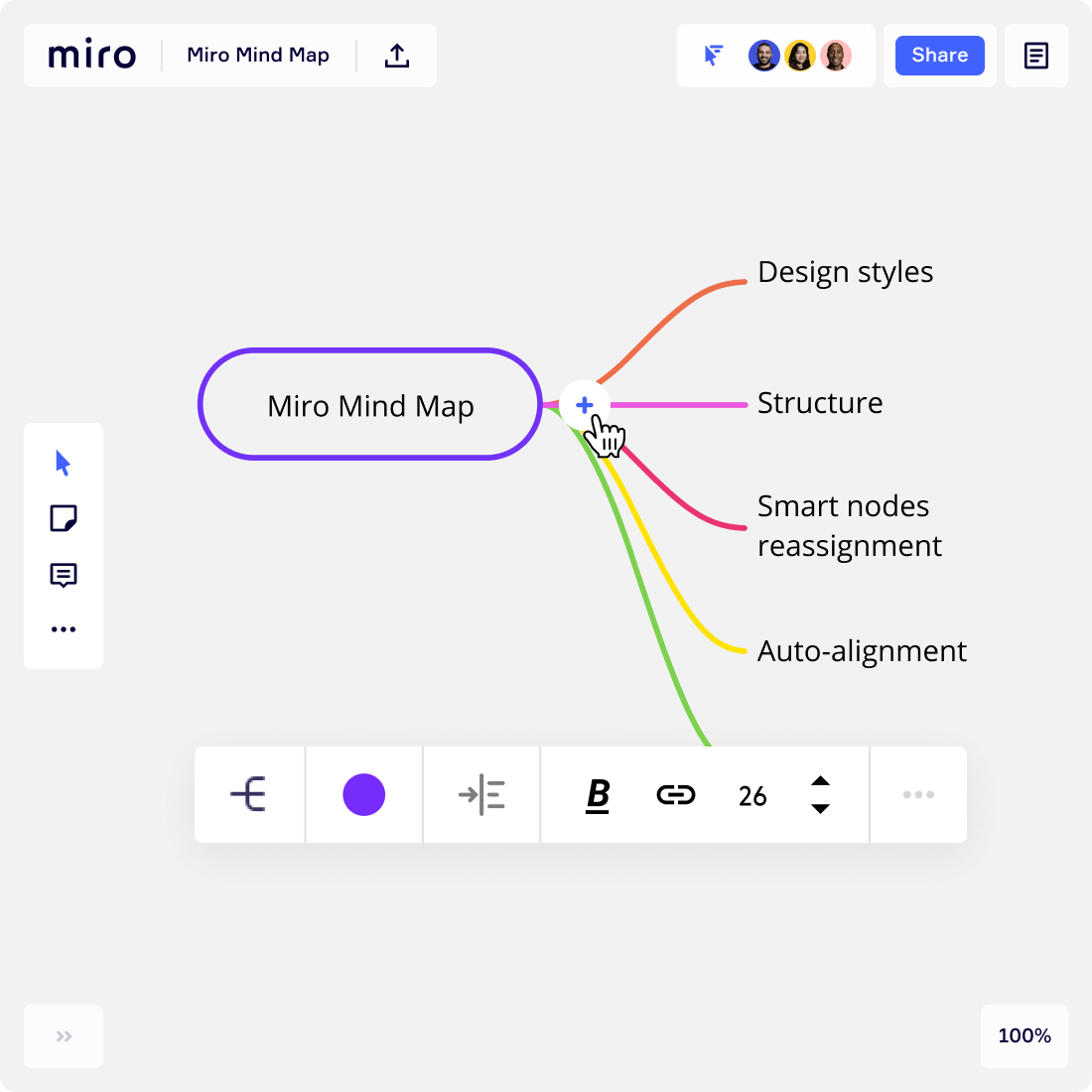
Miro 마인드맵은 원격 작업으로도 브레인스토밍, 프로젝트 계획,
정보 구조 설계, 조직도 작성 및 영업 전략을 수립하는 데에
도움이 됩니다.
일반 마인드맵과 차원이 다릅니다
무한대로 만들 수 있는 온라인 화이트보드인 Miro는 팀이 사용자 스토리 매핑,
신속한 변화를 위한 계획, 설계 반복 또는 프로젝트 관리와 같은 시각적 작업을
편리하게 수행할 수 있도록 지원합니다.
모든 템플릿 찾기
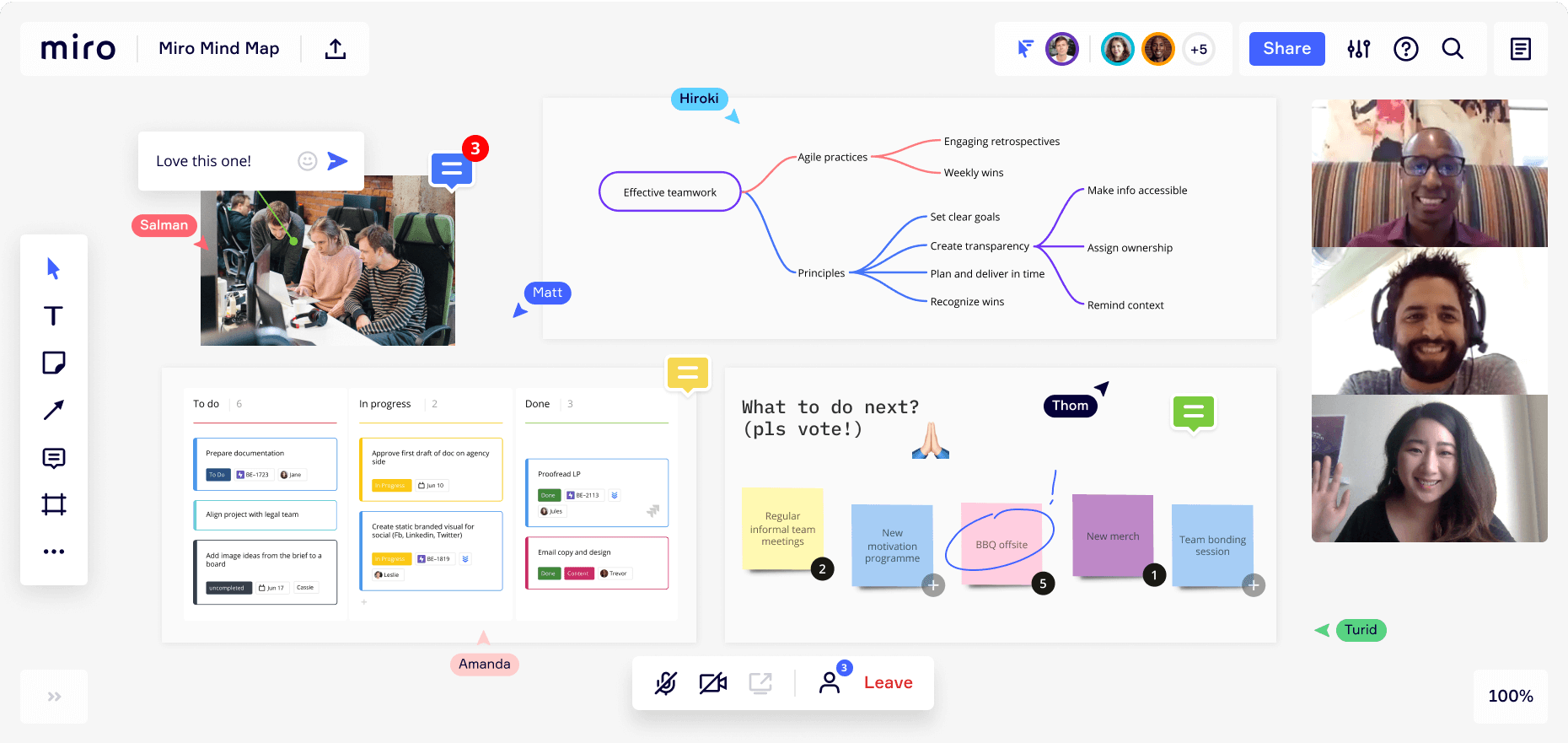
“Miro 덕분에 전 세계 어느 곳에서도 일할 수 있게 되어,
이전보다 생산성이 훨씬 향상되었습니다.”
Richard Davidson
Skyscanner의 애자일 프로젝트 관리자
마인드맵 기능
Miro의 마인드맵은 간단하면서도 다양한 기능을 갖추고 있습니다. 색상 구별과 같은 디자인 스타일을 사용하여 아이디어와 정보를 직관적으로 시각화 할 수 있습니다.
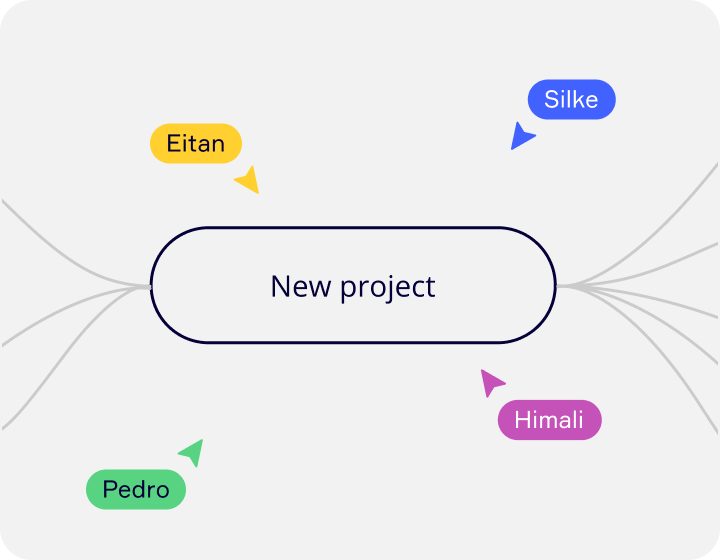
실시간 협업
여러 팀원이 동시에 접속할 수 있습니다.
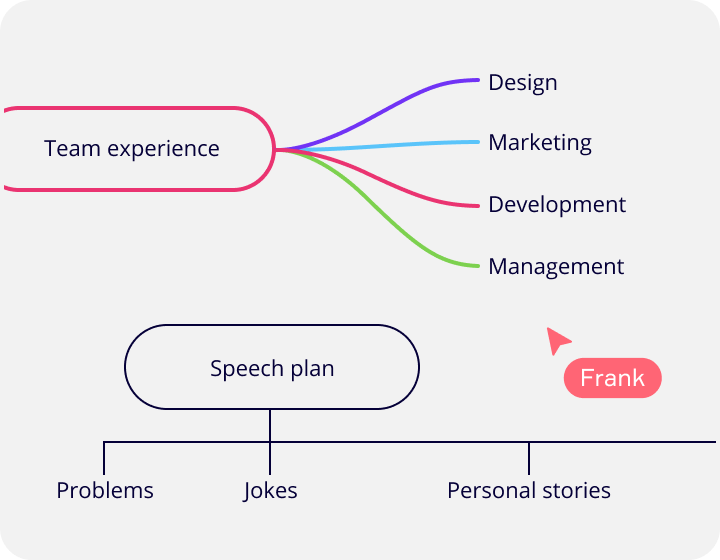
다양한 디자인 스타일
컬러풀한 곡선, 흑백의 직선 등
필요한 모든 스타일이 있습니다.
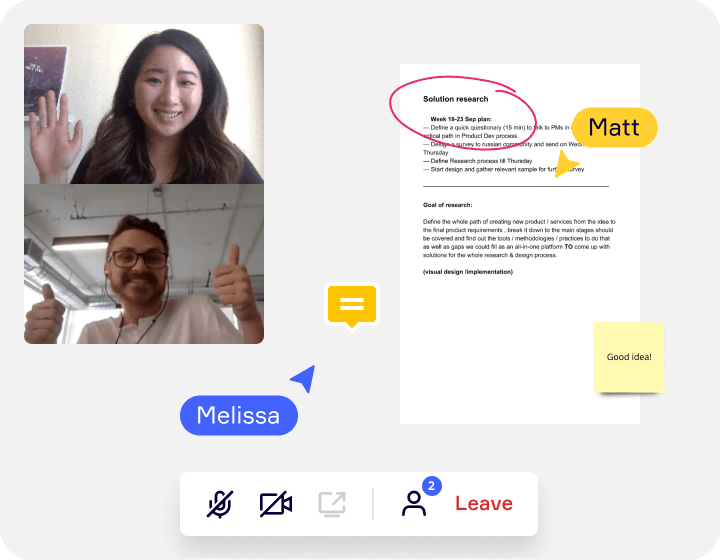
원활한 커뮤니케이션
화상 회의, 채팅, @ 멘션, 댓글 기능이 기본으로 제공됩니다.
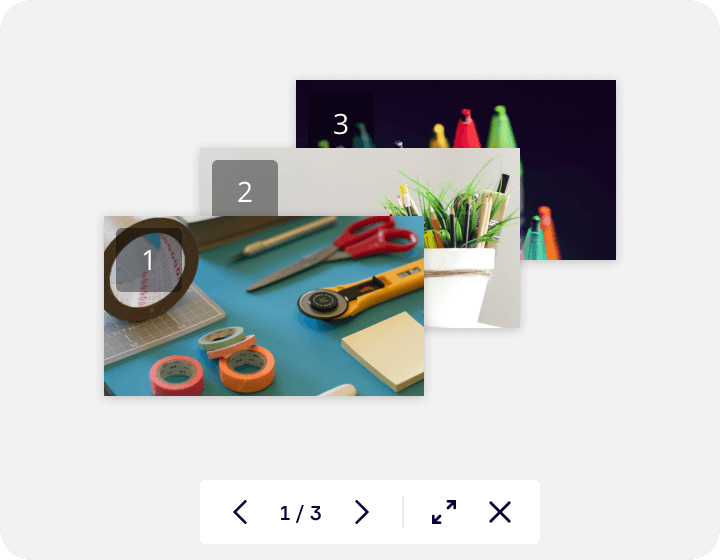
손 쉬운 프레젠테이션
프레젠테이션 모드로 바로 전환하거나,
만든 마인드맵을 범주 별로 분할하여
슬라이드처럼 만들 수 있어
프레젠테이션에 유용합니다.
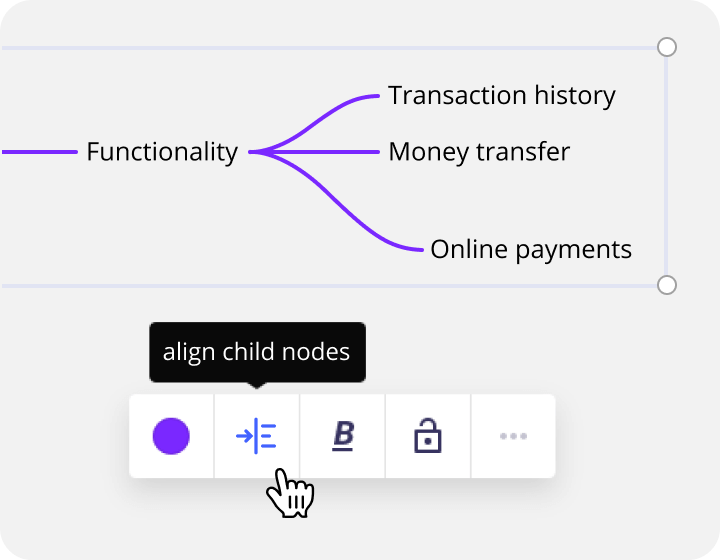
자동 정렬
원클릭으로 지도를 자동으로 정리하여
보다 깔끔하고 구조화 된 디자인을 만들 수 있습니다.
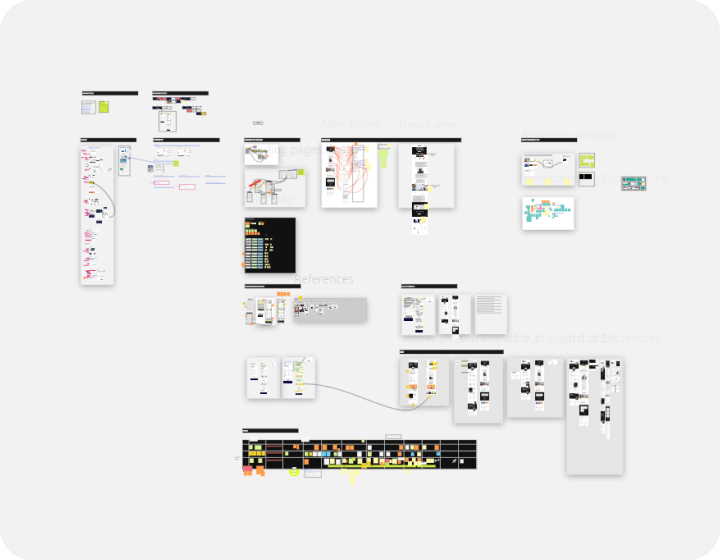
방대한 정보를 한 캔버스에 정리
하나의 캔버스에 다양한 데이터와
마인드맵을 추가할 수 있습니다.
“Miro의 가장 좋은 점은 프로젝트 맵을 쉽게 공유할 수 있다는 것입니다. 오프라인의 화이트보드를 그대로 온라인으로 가져올 수 있습니다.”
Chelsea Scholz
Unbounce의 마케팅 관리자
온라인으로 마인드맵을 만드는 방법
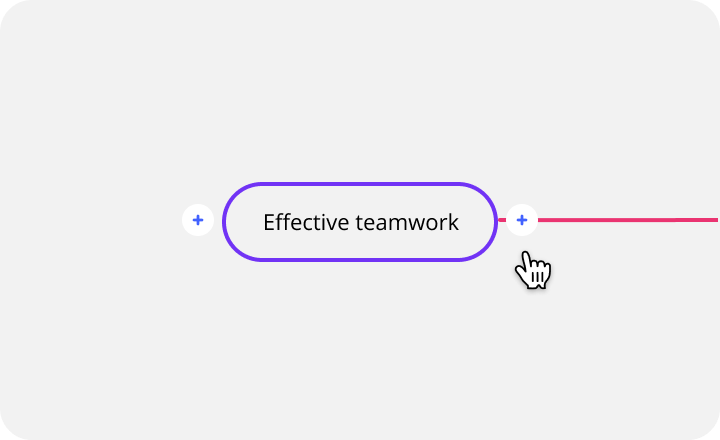
메인 테마 정하기
먼저 마인드맵에서 원하는 위치를 클릭하여
해결하고 싶은 문제나 검토하고 싶은 아이디어를 입력합니다. 이 테마가 아이디어 연상의 중심 지점입니다.
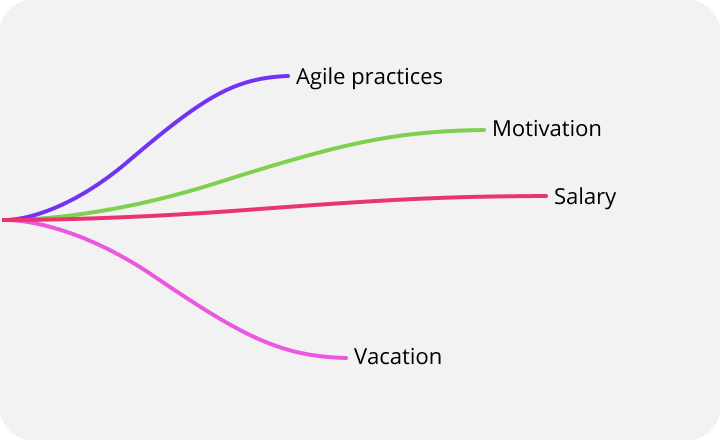
선 추가하기
메인 테마에서 연상되는 아이디어를 보드에 추가한 후, 선을 만들어 연결시킵니다.
선은 메인 테마 양쪽에 있는 더하기 기호를
클릭하는 것만으로 바로 생성됩니다.
무제한으로 선을 추가할 수 있기 때문에 솟아나는 아이디어를 모두 정리할 수 있습니다.
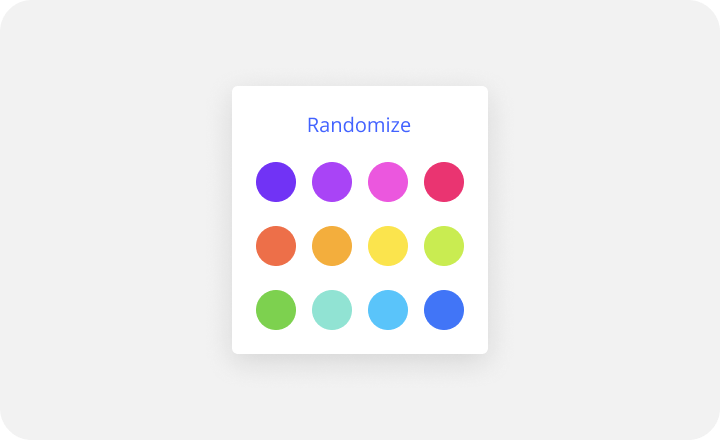
색상 활용하기
색상 구별을 하면 여러분의 아이디어를
보다 직관적으로 이해시킬 수 있습니다.
Miro의 팔레트 도구를 사용하여
한 번의 클릭으로 색상을 변경할 수 있습니다.
마인드맵에 대해서 더 궁금하신가요?
마인드맵은 아이디어, 생각 또는 개념을 구조화하는 데에 유용합니다. 특히 브레인스토밍 세션, 문제 해결 워크숍 또는 노트 필기에 유용합니다.
Miro 화이트보드 상단에 있는 공유 버튼을 클릭하면 언제든지 팀원과 마인드맵을 공유할 수 있습니다. 사용자가 마인드맵을 보거나, 댓글을 달거나, 편집할 수 있는 공유 옵션이 있습니다. 물론 PDF 다운로드도 가능합니다.
먼저 보드 가운데 부분을 클릭해, 테마를 정하여 입력하는 것부터 시작하세요. 팀원이 쉽게 이해할 수 있도록 공통 규칙을 정해두는 것도 도움이 됩니다. 여러 가지 새로운 아이디어를 신속하게 생성하는 데 사용할 수 있는 수많은 브레인스토밍 기술이 있습니다. 새로운 아이디어가 떠올랐을 때, 그것을 마인드맵에 추가하기만 하면 됩니다.